Création et modification de dons
Objectifs de formation
Une fois cette unité terminée, vous pourrez :
- Décrire comment Nonprofit Success Pack (NPSP) utilise les enregistrements d’opportunité pour suivre les dons
- Créer un don d’un particulier
- Créer un don d’une organisation
- Expliquer comment les cumuls de dons sont utilisés
Avant de commencer
Avant de commencer ce module, pensez à lire jusqu’au bout le contenu recommandé suivant.
L’argent, moteur de votre cause
Quelle que soit la mission de votre organisation sans but lucratif, elle s’appuie probablement sur les revenus issus des dons, des subventions et d’autres sources pour faire avancer votre cause.
Dans ce module, nous verrons comment suivre et gérer différents types de dons et de paiements à l’aide de Salesforce et de Nonprofit Success Pack (NPSP). NPSP vous fournit un modèle de données standard pour mieux enregistrer les coordonnées de vos donateurs et des clients du programme, et ajoute des fonctionnalités de collecte de fonds pour vous aider à suivre les dons et leur historique dans un seul système.
Pour commencer, nous allons découvrir comment suivre les dons simples des particuliers et des organisations.
C’est parti !
Présentation des opportunités et des types d’enregistrement d’opportunité
NPSP utilise l’objet standard Salesforce Opportunité pour suivre l’ensemble des dons, des subventions et des revenus. Les enregistrements d’opportunité sont liés aux donateurs, qui sont suivis à l’aide des objets Contact et Compte, y compris le type d’enregistrement de compte de foyer inclus dans NPSP.
Nous utilisons souvent le terme opportunité de manière interchangeable avec don ou subvention, car tous les dons (et autres revenus) sont suivis à l’aide d’enregistrements d’opportunité. Cependant, toutes les opportunités ne sont pas identiques. NPSP inclut par défaut plusieurs types d’enregistrement d’opportunité pour suivre différents informations et processus sur de nombreux types d’opportunités.
Voici quelques types d’enregistrement :
- Les dons
- Les subventions.
- Dons en nature
- Dons importants
- Dons équivalents
- Les adhésions.
Lorsque vous créez une opportunité et choisissez un type d’enregistrement d’opportunité, vous démarrez un processus spécifique (avec différents champs et présentations de page) défini par le type d’enregistrement. Votre administrateur peut personnaliser la liste des types d’enregistrements en y ajoutant des types ou en en supprimant en fonction de vos besoins.
Les enregistrements d’opportunité fonctionnent avec d’autres objets et fonctionnalités, comme les paiements, les dons récurrents, les unités de comptabilité générale et les allocations, que nous examinerons plus loin dans le module. Pour l’instant, commençons avec le don d’un donateur individuel.
Saisie et modification de dons de particuliers
Dans ce module, nous suivrons l’équipe de développement de l’organisation sans but lucratif fictive No More Homelessness (NMH). Cette organisation sans but lucratif de services à la personne utilise NPSP et d’autres produits et fonctionnalités Salesforce pour les organisations sans but lucratif pour gérer l’ensemble de son programme.
La chargée de développement de NMH, Sofia Rivera, est prête à saisir les dons collectés la veille lors d’une soirée de collecte de fonds organisée par un membre du conseil d’administration. Elle a déjà créé des enregistrements de contact pour tous les nouveaux donateurs, et maintenant elle est prête à saisir les dons.

Il existe trois manières de saisir un don manuellement dans NPSP :
- Cliquez sur l’action rapide Nouveau don sur un enregistrement de contact.

- Accédez à l’onglet Opportunité dans l’application Nonprofit Success Pack et cliquez sur le bouton Nouveau.

- Utilisez l’outil Saisie de dons, que nous n’aborderons pas en détail dans ce module. (Lisez la remarque ci-dessous.)
Dans le cas d’un don unique d’un particulier, nous vous recommandons de saisir le don depuis l’enregistrement de contact. Observons comment Sofia saisit un don ponctuel de la donatrice Candace Evans.
- Saisissez le nom du donateur (dans cet exemple,
Candace Evans) dans la zone de recherche globale et cliquez sur son enregistrement de contact.
- Cliquez sur Nouveau don.
- Remplissez les détails du don dans l’interface Nouveau don.
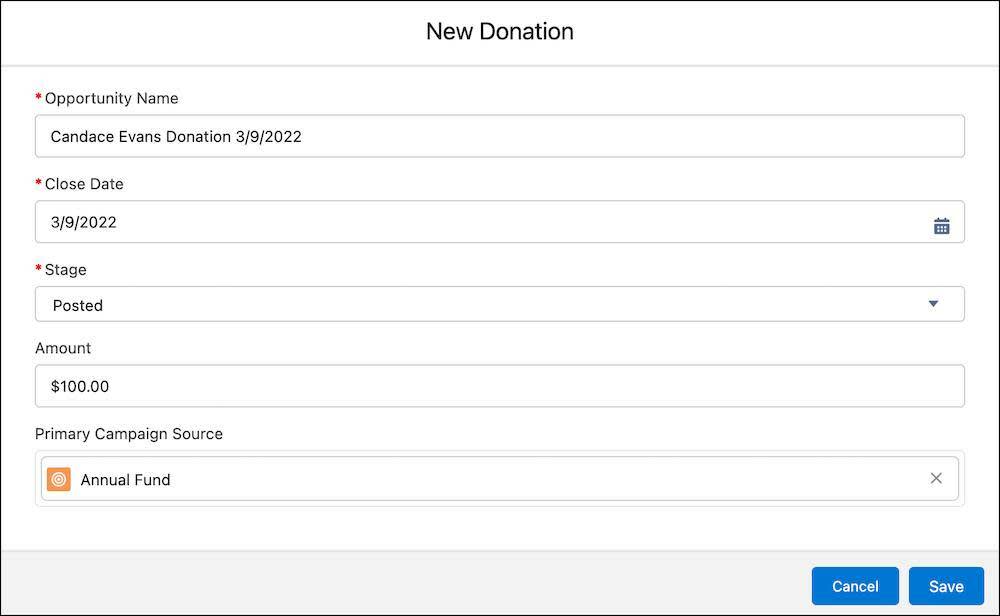
- Nom de l’opportunité (obligatoire) : NPSP fournit à votre administrateur les outils dont il a besoin pour remplir automatiquement ce champ avec un nom standard, par exemple,
Candace Evans Donation(Don de Candace Evans), et la date. Si ce champ est vide, vous devez entrer un nom d’opportunité.
- Phase (obligatoire) : chaque type d’enregistrement d’opportunité possède son propre ensemble de phases qui reflètent les processus pour ce type de don. Comme nous avons reçu le chèque, nous sélectionnons Publié. (Votre instance Salesforce peut utiliser à la place le statut Fermé Gagné.)
- Date de fermeture (obligatoire) : si le don est toujours ouvert, c’est-à-dire, avant qu’un donateur ne décide d’effectuer le don ou avant que la subvention ne soit accordée ou refusée, cela correspond au jour où vous vous attendez à recevoir l’argent. S’il est clôturé (l’opportunité est soit gagnée, ce qui signifie que le contact a réalisé le don, soit perdue, ce qui signifie qu’il a décidé de ne pas faire de don), la date de fermeture indique quand vous avez reçu l’argent ou l’engagement. Ce don a été fait hier soir, nous choisissons donc la date d’hier.
- Montant (facultatif) :
100$
- Source de campagne principale : nous n’approfondirons pas ici les enregistrements de campagne, mais ils peuvent être un moyen efficace de regrouper les opportunités, par exemple, tous les dons faits en réponse à un e-mail de collecte de fonds annuelle ou à une campagne de financement. Recherchez et sélectionnez Collecte de fonds annuelle si vous souhaitez joindre cette source de campagne principale.
- Cliquez sur Enregistrer.
Prenons un moment pour observer le nouvel enregistrement d’opportunité. Pour le trouver, vous pouvez cliquer sur le message qui s’affiche pour vous indiquer que l’opportunité a été créée. Vous pouvez également cliquer sur l’onglet Associé dans l’enregistrement de contact, rechercher la liste associée Opportunités et sélectionner le nom de la nouvelle opportunité.

L’enregistrement d’opportunité comprend plus de champs que ceux inclus dans l’interface Nouveau don. En effet, le bouton Nouveau don est ce que nous appelons une action rapide. Il ne contient que les champs essentiels à la création d’un enregistrement d’opportunité. Si vous souhaitez choisir un autre type d’enregistrement d’opportunité ou si vous voulez saisir plus de données sur une opportunité dès le départ, commencez par cliquer sur le bouton Nouveau sur la liste associée Opportunités d’un contact ou sur l’onglet Opportunités.
Si vous souhaitez modifier l’enregistrement d’opportunité, cliquez sur l’action rapide Modifier ou sur l’icône de modification ( ) située en regard de chaque champ.
) située en regard de chaque champ.
Notez également ceci : la création de cette opportunité a également créé automatiquement un enregistrement de paiement. Vous pouvez le trouver dans la liste associée Paiements de l’onglet Associé. Nous aborderons les paiements dans l’unité suivante.
Saisie des dons d’une entreprise ou d’une autre organisation
Alors que Sofia traite les dons des personnes qui ont assisté à la soirée, elle tombe sur un chèque d’une entreprise locale appelée Cloud Kicks. Souvenez-vous, l’objet Opportunité est également utilisé pour gérer les dons des organisations suivies à l’aide de l’objet Compte, comme les fondations privées, les entreprises donatrices, les gouvernements et autres.
La création d’un don provenant d’un compte est quasiment identique à ce qu’elle est pour un particulier. Accompagnons Sofia dans la création d’un don provenant de Cloud Kicks.
- Recherchez et sélectionnez le compte du donateur. Nous chercherons et sélectionnerons Cloud Kicks dans la recherche globale dans cet exemple.
- Cliquez sur l’onglet Associé s’il n’est pas déjà ouvert sur la page.
- Cliquez sur Nouveau dans la liste associée Opportunités.
- Sélectionnez le type d’enregistrement Don et cliquez sur Suivant. S’il s’agissait d’une opportunité de subvention ou d’un don en nature de biens, vous pourriez choisir l’un de ces types d’enregistrement.

- Renseignez les champs obligatoires au minimum. Sofia saisit ces détails.
- Nom de l’opportunité (obligatoire) : si votre administrateur a configuré NPSP de sorte que ce champ soit prérempli, vous n’avez rien à saisir ici, mais vous devez saisir une valeur si le champ est vide. Sofia entre
Cloud Kicks Donation(Don de Cloud Kicks) suivi de la date de fermeture.
- Nom du compte (obligatoire) : lorsque vous créez l’enregistrement d’opportunité à partir de l’enregistrement de compte, celui-ci est déjà rempli.
- Montant (facultatif) :
1 000$
- Date de fermeture (obligatoire) : n’oubliez pas qu’il s’agit de la date à laquelle l’argent a été reçu ou de la date à laquelle vous vous attendez à recevoir le paiement. Sofia choisit la date d’hier.
- Phase (obligatoire) : Sofia sélectionne Publié parce que ce don a été reçu. (Votre instance Salesforce peut utiliser à la place le statut Fermé Gagné.)
- Cliquez sur Enregistrer.
- Cliquez sur le nom de l’opportunité dans la liste associée Opportunités pour examiner l’enregistrement de don.

Examen des champs de cumul d’opportunités
Sofia a réussi à saisir rapidement des dons ponctuels émanant d’individus et d’entreprises, mais la vraie force de NPSP réside dans sa capacité à offrir une vue d’ensemble sur un donateur.
C’est là qu’interviennent les champs de cumul d’opportunités.
Les champs de cumul affichent des informations issues d’enregistrements associés, permettant aux informations d’un enregistrement d’apparaître sur un autre. Ces informations peuvent être soit une valeur unique soit un agrégat de valeurs provenant de plusieurs enregistrements.
Dans NPSP, les enregistrements Compte et Contact incluent des dizaines de champs de cumul qui affichent des informations agrégées provenant d’opportunités associées. Ces champs fournissent un aperçu des dons sur un enregistrement de contact ou de compte de foyer, ce qui facilite la compréhension du niveau d’engagement de chaque donateur.
Les champs de cumul de NPSP sont regroupés par défaut en sections sur vos présentations de page et présentent des informations sur l’adhésion, le total des dons, les crédits indirects, les dons des foyers, ainsi que des statistiques sur les dons.
Par exemple, le champ Total des dons de la section Totaux des dons d’un enregistrement de contact affiche la valeur totale de tous les enregistrements d’opportunité fermée associés à ce contact. Le champ Nombre total de dons indique le nombre de dons effectués par le donateur.

Sofia a maintenant saisi deux dons ponctuels simples. Que se passe-t-il lorsque Sofia doit saisir une promesse de don qui n’a pas encore été payée ?
NPSP prend en charge ce besoin et vous apprendrez comment procéder dans l’unité suivante.
Ressources
-
Trailhead : Gestion des données sur les parties prenantes à l’aide de Nonprofit Success Pack
-
Aide Salesforce : gestion des dons dans Salesforce
-
Vidéo : Série de vidéos pratiques sur NPSP : Création et gestion des subventions
-
Aide Salesforce : présentation des cumuls
-
Aide Salesforce : saisie des dons dans l’outil Saisie de dons
-
Trailhead : Paramètres des opportunités dans Nonprofit Success Pack
